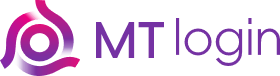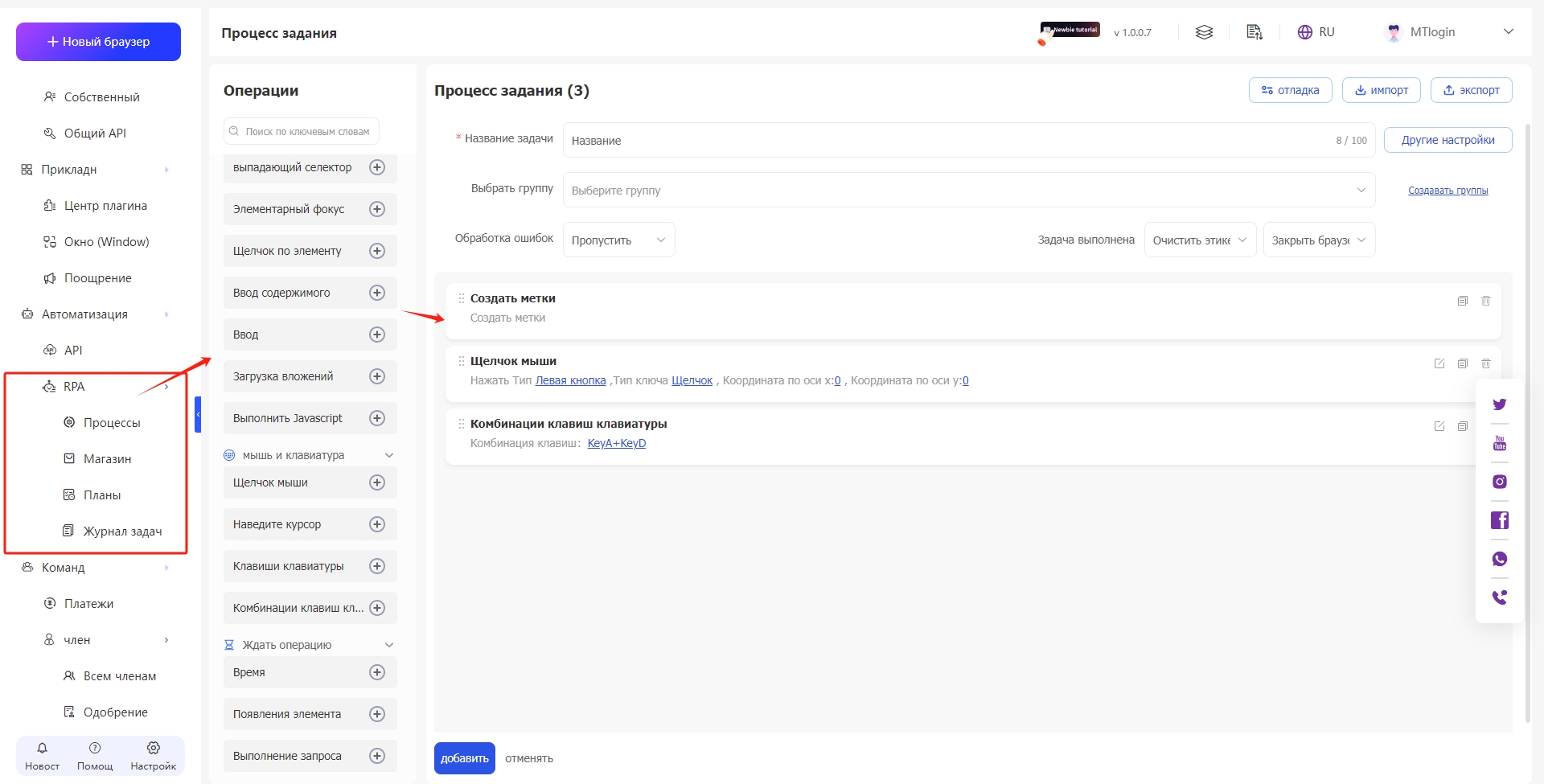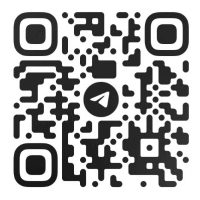Управление RPA процессами
1. Создание задачи: Создание процесса RPA.
2. Фильтрация групп процессов RPA: Просмотр процессов RPA в различных группах.
3. Перемещение групп: После выбора процесса RPA переместите его в определенную группу RPA.
4. Управление группами: Управление группами процессов RPA, возможность создания новых групп, массовое удаление групп и т.д.
5. Поиск процессов: Поиск процессов RPA по ключевым словам.
6. Количество созданных процессов: Всего можно создать 500 задач.
7. Созданные процессы: Уже созданные процессы задач RPA.
8. Редактирование процесса RPA: Редактирование, деление, копирование и т.д. процессов задач RPA.
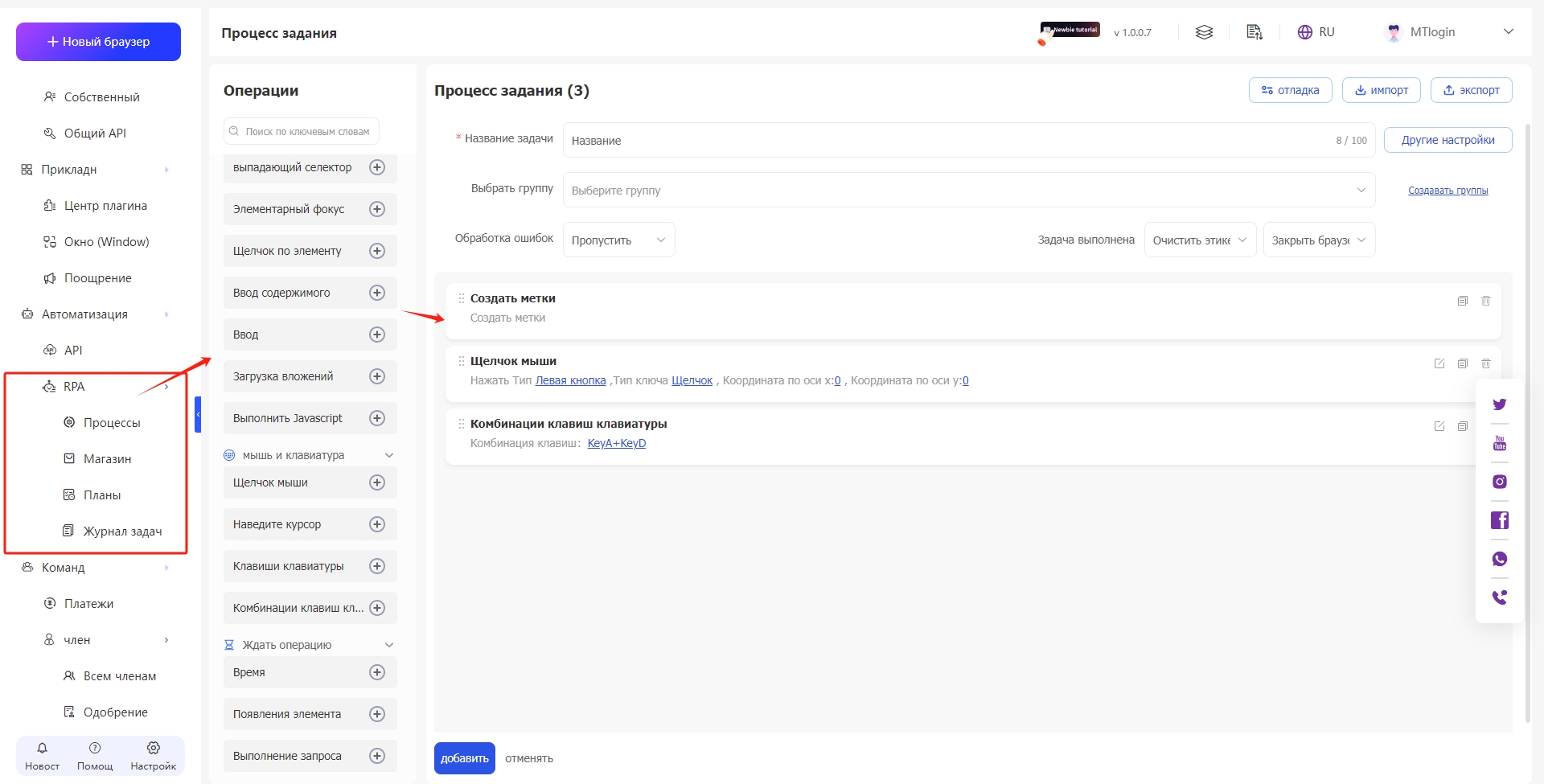
Редактирование процесса задачи RPA
Настройки задачи (Модуль 1)
1. Название задачи: Заполните название процесса задачи RPA для удобства идентификации. *Обязательно*.
2. Отладка: Отладка вашего процесса задачи с помощью [Отладки] возможна только тогда, когда на текущем устройстве не выполняется никаких других процессов задач RPA. Нажатие [Отладки] выполняет текущий процесс задачи RPA, и запланированные задачи будут ожидать, пока задача не будет выполнена.
3. Импорт/Экспорт:
Экспорт: Код процесса задачи экспортируется в буфер обмена, его можно вставить в документ txt для сохранения.
Импорт: Вставьте код процесса задачи JSON сюда для быстрого создания процесса RPA.
4. Другие настройки — Примечания к аккаунту: Заполните примечания к задаче RPA, необязательно.
Другие настройки — Браузер без головы: Включите использование браузера без графического пользовательского интерфейса.
Другие настройки — Отключение автозаполнения учетных данных: Выберите этот пункт, чтобы не автозаполнять логин и пароль на странице входа.
Другие настройки — Разрешение сохранения пароля: Выберите этот пункт, чтобы разрешить отображение интерфейса с запросом о сохранении пароля. Как показано на рисунке:
Другие настройки — Очистка кэша при закрытии: Выберите этот пункт, чтобы при закрытии браузера после выполнения задачи RPA удалялись локальные кэш-файлы аккаунта.
Другие настройки — Тайм-аут задачи: Установите время, если процесс не выполнен за определенное количество секунд, процесс RPA автоматически завершается, установите 0, чтобы отключить эту функцию.
Другие настройки — Параметры запуска: См. сайт: https://peter.sh/experiments/chromium-command-line-switches/
Обработка задачи (Модуль 2)
1. Выбор группы: Сохраните созданный процесс задачи в определенной группе процессов для удобства управления большим количеством процессов RPA.
2. Обработка исключений: Пропуск выполнения: Если на каком-то этапе задачи возника
ет исключение, пропустите проблемный шаг и продолжите выполнение последующих шагов.
Прерывание задачи: Если на каком-то этапе задачи возникает исключение, остановите выполнение последующих шагов.
3. Завершение задачи:
Очистка вкладок: Если процесс задачи RPA выполнял открытие какой-либо веб-страницы во вкладке, например, вкладка A, то при следующем ручном открытии браузера вкладка A не появится.
Сохранение вкладок: Если процесс задачи RPA выполнял открытие какой-либо веб-страницы во вкладке, например, вкладка A, то при следующем ручном открытии браузера вкладка A появится.
Закрытие браузера: Браузер автоматически закрывается после выполнения процесса задачи.
Сохранение браузера открытым: Браузер не закрывается автоматически после выполнения процесса задачи.
Процесс задачи (Модуль 3)
Редактирование шагов: Для конкретного использования каждого параметра см. следующие разделы.
Опции действий (Модуль 4)
Опции действий: Для конкретного использования каждого параметра см. следующие разделы.
Выполнение задачи RPA
После создания процесса задачи RPA на интерфейсе 【Управление аккаунтами】, после выбора окружения браузера, нажмите кнопку 【RPA】, чтобы выполнить задачу RPA.
1. Все группы: Выберите созданный процесс RPA.
2. Тип выполнения: Обычная задача: Немедленно выполнить задачу RPA.
Запланированная задача: Установите частоту выполнения задачи на определенное время каждый день, каждую неделю, каждый месяц. Обратите внимание, что время выполнения > время начала > текущее время.
Пример: Текущее время 26 августа, 15:28. Нужно выбрать группу аккаунтов, с 26 по 31 августа, каждый день после 15 часов, эта группа аккаунтов начинает автоматически выполнять задачу RPA.
Время начала установлено на 15:40, что больше текущего времени 15:28.
Время выполнения установлено на 15:50, что больше времени начала 15:40.
Время выполнения 15:50 > время начала 15:40 > текущее время 15:28.
Интервал: Процесс задачи RPA также поддерживает выполнение через определенные временные интервалы, например, каждые 60 минут.
3. Приоритетное выполнение: Окружение браузера, отмеченное как "приоритетное выполнение", будет иметь приоритет в выполнении задачи RPA.